bluetooth JEEP RENEGADE 2018 Instructieboek (in Dutch)
[x] Cancel search | Manufacturer: JEEP, Model Year: 2018, Model line: RENEGADE, Model: JEEP RENEGADE 2018Pages: 380, PDF Size: 6.15 MB
Page 355 of 380
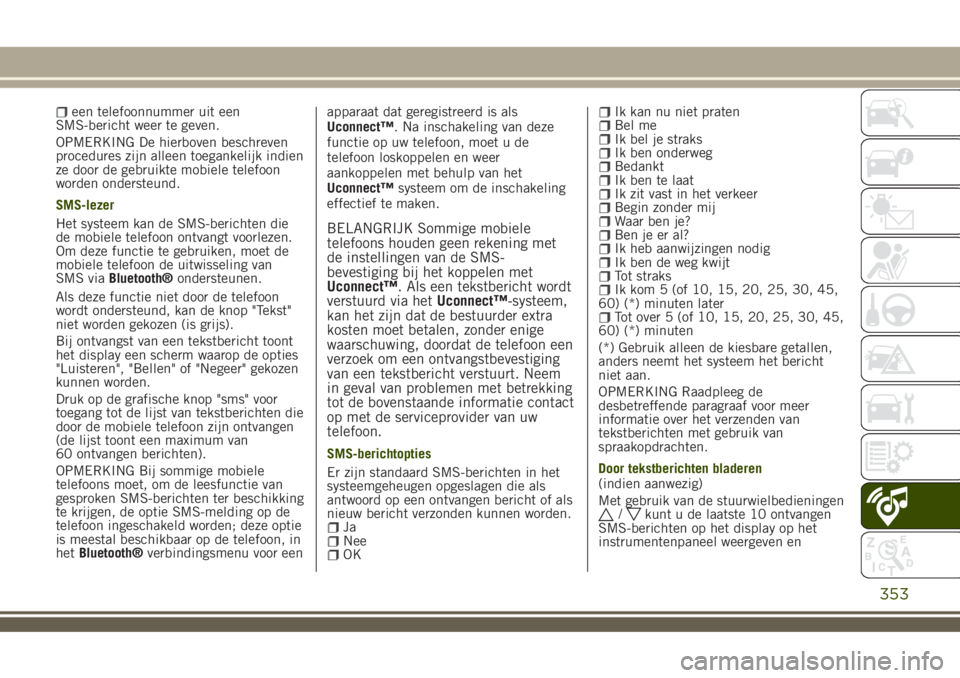
een telefoonnummer uit een
SMS-bericht weer te geven.
OPMERKING De hierboven beschreven
procedures zijn alleen toegankelijk indien
ze door de gebruikte mobiele telefoon
worden ondersteund.
SMS-lezer
Het systeem kan de SMS-berichten die
de mobiele telefoon ontvangt voorlezen.
Om deze functie te gebruiken, moet de
mobiele telefoon de uitwisseling van
SMS viaBluetooth®ondersteunen.
Als deze functie niet door de telefoon
wordt ondersteund, kan de knop "Tekst"
niet worden gekozen (is grijs).
Bij ontvangst van een tekstbericht toont
het display een scherm waarop de opties
"Luisteren", "Bellen" of "Negeer" gekozen
kunnen worden.
Druk op de grafische knop "sms" voor
toegang tot de lijst van tekstberichten die
door de mobiele telefoon zijn ontvangen
(de lijst toont een maximum van
60 ontvangen berichten).
OPMERKING Bij sommige mobiele
telefoons moet, om de leesfunctie van
gesproken SMS-berichten ter beschikking
te krijgen, de optie SMS-melding op de
telefoon ingeschakeld worden; deze optie
is meestal beschikbaar op de telefoon, in
hetBluetooth®verbindingsmenu voor eenapparaat dat geregistreerd is als
Uconnect™. Na inschakeling van deze
functie op uw telefoon, moet u de
telefoon loskoppelen en weer
aankoppelen met behulp van het
Uconnect™systeem om de inschakeling
effectief te maken.
BELANGRIJK Sommige mobiele
telefoons houden geen rekening met
de instellingen van de SMS-
bevestiging bij het koppelen met
Uconnect™. Als een tekstbericht wordt
verstuurd via hetUconnect™-systeem,
kan het zijn dat de bestuurder extra
kosten moet betalen, zonder enige
waarschuwing, doordat de telefoon een
verzoek om een ontvangstbevestiging
van een tekstbericht verstuurt. Neem
in geval van problemen met betrekking
tot de bovenstaande informatie contact
op met de serviceprovider van uw
telefoon.
SMS-berichtopties
Er zijn standaard SMS-berichten in het
systeemgeheugen opgeslagen die als
antwoord op een ontvangen bericht of als
nieuw bericht verzonden kunnen worden.
JaNeeOK
Ik kan nu niet pratenBel meIk bel je straksIk ben onderwegBedanktIk ben te laatIk zit vast in het verkeerBegin zonder mijWaar ben je?Ben je er al?Ik heb aanwijzingen nodigIk ben de weg kwijtTot straksIk kom 5 (of 10, 15, 20, 25, 30, 45,
60) (*) minuten later
Tot over 5 (of 10, 15, 20, 25, 30, 45,
60) (*) minuten
(*) Gebruik alleen de kiesbare getallen,
anders neemt het systeem het bericht
niet aan.
OPMERKING Raadpleeg de
desbetreffende paragraaf voor meer
informatie over het verzenden van
tekstberichten met gebruik van
spraakopdrachten.
Door tekstberichten bladeren
(indien aanwezig)
Met gebruik van de stuurwielbedieningen
/kunt u de laatste 10 ontvangen
SMS-berichten op het display op het
instrumentenpaneel weergeven en
353
Page 356 of 380
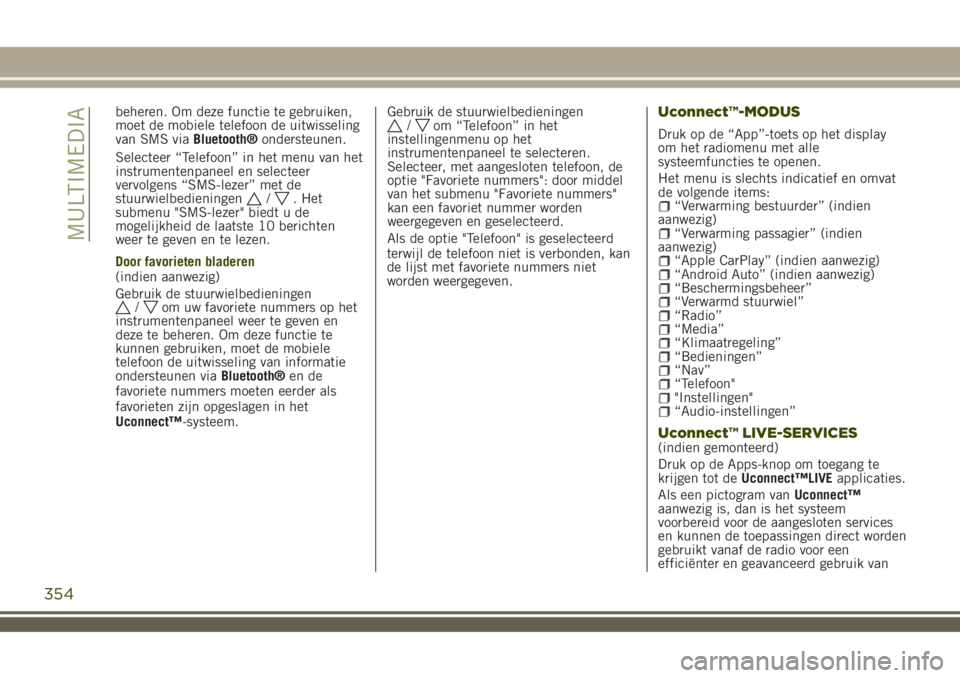
beheren. Om deze functie te gebruiken,
moet de mobiele telefoon de uitwisseling
van SMS viaBluetooth®ondersteunen.
Selecteer “Telefoon” in het menu van het
instrumentenpaneel en selecteer
vervolgens “SMS-lezer” met de
stuurwielbedieningen
/. Het
submenu "SMS-lezer" biedt u de
mogelijkheid de laatste 10 berichten
weer te geven en te lezen.
Door favorieten bladeren
(indien aanwezig)
Gebruik de stuurwielbedieningen
/om uw favoriete nummers op het
instrumentenpaneel weer te geven en
deze te beheren. Om deze functie te
kunnen gebruiken, moet de mobiele
telefoon de uitwisseling van informatie
ondersteunen viaBluetooth®en de
favoriete nummers moeten eerder als
favorieten zijn opgeslagen in het
Uconnect™-systeem.Gebruik de stuurwielbedieningen
/om “Telefoon” in het
instellingenmenu op het
instrumentenpaneel te selecteren.
Selecteer, met aangesloten telefoon, de
optie "Favoriete nummers": door middel
van het submenu "Favoriete nummers"
kan een favoriet nummer worden
weergegeven en geselecteerd.
Als de optie "Telefoon" is geselecteerd
terwijl de telefoon niet is verbonden, kan
de lijst met favoriete nummers niet
worden weergegeven.Uconnect™-MODUS
Druk op de “App”-toets op het display
om het radiomenu met alle
systeemfuncties te openen.
Het menu is slechts indicatief en omvat
de volgende items:
“Verwarming bestuurder” (indien
aanwezig)
“Verwarming passagier” (indien
aanwezig)
“Apple CarPlay” (indien aanwezig)“Android Auto” (indien aanwezig)“Beschermingsbeheer”“Verwarmd stuurwiel”“Radio”“Media”“Klimaatregeling”“Bedieningen”“Nav”“Telefoon""Instellingen"“Audio-instellingen”
Uconnect™ LIVE-SERVICES(indien gemonteerd)
Druk op de Apps-knop om toegang te
krijgen tot deUconnect™LIVEapplicaties.
Als een pictogram vanUconnect™
aanwezig is, dan is het systeem
voorbereid voor de aangesloten services
en kunnen de toepassingen direct worden
gebruikt vanaf de radio voor een
efficiënter en geavanceerd gebruik van
354
MULTIMEDIA
Page 357 of 380
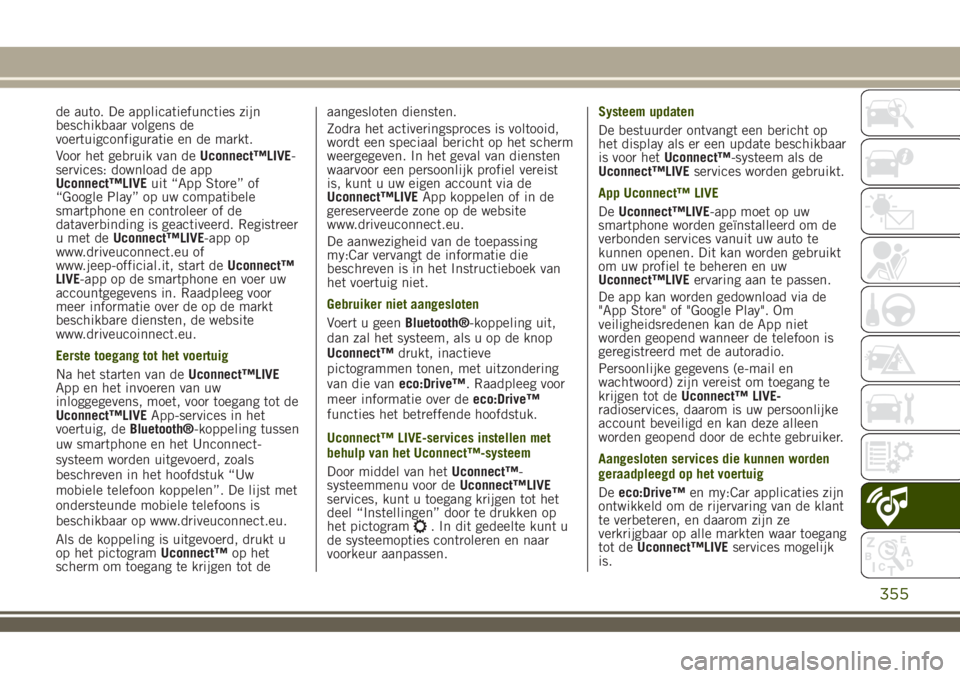
de auto. De applicatiefuncties zijn
beschikbaar volgens de
voertuigconfiguratie en de markt.
Voor het gebruik van deUconnect™LIVE-
services: download de app
Uconnect™LIVEuit “App Store” of
“Google Play” op uw compatibele
smartphone en controleer of de
dataverbinding is geactiveerd. Registreer
u met deUconnect™LIVE-app op
www.driveuconnect.eu of
www.jeep-official.it, start deUconnect™
LIVE-app op de smartphone en voer uw
accountgegevens in. Raadpleeg voor
meer informatie over de op de markt
beschikbare diensten, de website
www.driveucoinnect.eu.
Eerste toegang tot het voertuig
Na het starten van deUconnect™LIVE
App en het invoeren van uw
inloggegevens, moet, voor toegang tot de
Uconnect™LIVEApp-services in het
voertuig, deBluetooth®-koppeling tussen
uw smartphone en het Unconnect-
systeem worden uitgevoerd, zoals
beschreven in het hoofdstuk “Uw
mobiele telefoon koppelen”. De lijst met
ondersteunde mobiele telefoons is
beschikbaar op www.driveuconnect.eu.
Als de koppeling is uitgevoerd, drukt u
op het pictogramUconnect™op het
scherm om toegang te krijgen tot deaangesloten diensten.
Zodra het activeringsproces is voltooid,
wordt een speciaal bericht op het scherm
weergegeven. In het geval van diensten
waarvoor een persoonlijk profiel vereist
is, kunt u uw eigen account via de
Uconnect™LIVEApp koppelen of in de
gereserveerde zone op de website
www.driveuconnect.eu.
De aanwezigheid van de toepassing
my:Car vervangt de informatie die
beschreven is in het Instructieboek van
het voertuig niet.
Gebruiker niet aangesloten
Voert u geenBluetooth®-koppeling uit,
dan zal het systeem, als u op de knop
Uconnect™drukt, inactieve
pictogrammen tonen, met uitzondering
van die vaneco:Drive™. Raadpleeg voor
meer informatie over deeco:Drive™
functies het betreffende hoofdstuk.
Uconnect™ LIVE-services instellen met
behulp van het Uconnect™-systeem
Door middel van hetUconnect™-
systeemmenu voor deUconnect™LIVE
services, kunt u toegang krijgen tot het
deel “Instellingen” door te drukken op
het pictogram
. In dit gedeelte kunt u
de systeemopties controleren en naar
voorkeur aanpassen.Systeem updaten
De bestuurder ontvangt een bericht op
het display als er een update beschikbaar
is voor hetUconnect™-systeem als de
Uconnect™LIVEservices worden gebruikt.
App Uconnect™ LIVE
DeUconnect™LIVE-app moet op uw
smartphone worden geïnstalleerd om de
verbonden services vanuit uw auto te
kunnen openen. Dit kan worden gebruikt
om uw profiel te beheren en uw
Uconnect™LIVEervaring aan te passen.
De app kan worden gedownload via de
"App Store" of "Google Play". Om
veiligheidsredenen kan de App niet
worden geopend wanneer de telefoon is
geregistreerd met de autoradio.
Persoonlijke gegevens (e-mail en
wachtwoord) zijn vereist om toegang te
krijgen tot deUconnect™ LIVE-
radioservices, daarom is uw persoonlijke
account beveiligd en kan deze alleen
worden geopend door de echte gebruiker.
Aangesloten services die kunnen worden
geraadpleegd op het voertuig
Deeco:Drive™en my:Car applicaties zijn
ontwikkeld om de rijervaring van de klant
te verbeteren, en daarom zijn ze
verkrijgbaar op alle markten waar toegang
tot deUconnect™LIVEservices mogelijk
is.
355
Page 360 of 380
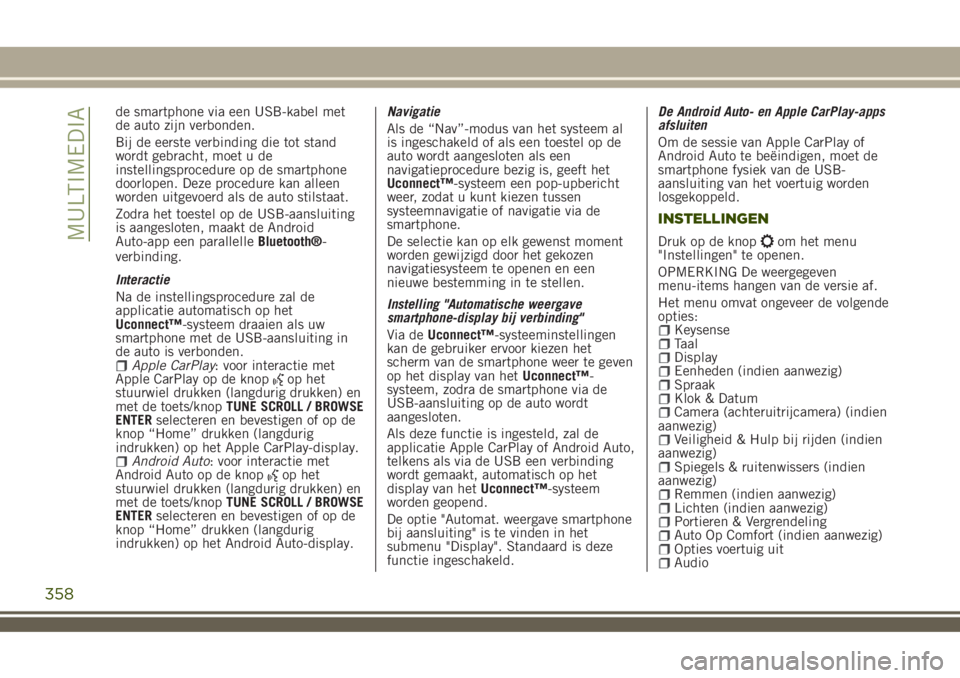
de smartphone via een USB-kabel met
de auto zijn verbonden.
Bij de eerste verbinding die tot stand
wordt gebracht, moet u de
instellingsprocedure op de smartphone
doorlopen. Deze procedure kan alleen
worden uitgevoerd als de auto stilstaat.
Zodra het toestel op de USB-aansluiting
is aangesloten, maakt de Android
Auto-app een parallelleBluetooth®-
verbinding.
Interactie
Na de instellingsprocedure zal de
applicatie automatisch op het
Uconnect™-systeem draaien als uw
smartphone met de USB-aansluiting in
de auto is verbonden.
Apple CarPlay: voor interactie met
Apple CarPlay op de knopop het
stuurwiel drukken (langdurig drukken) en
met de toets/knopTUNE SCROLL / BROWSE
ENTERselecteren en bevestigen of op de
knop “Home” drukken (langdurig
indrukken) op het Apple CarPlay-display.
Android Auto: voor interactie met
Android Auto op de knopop het
stuurwiel drukken (langdurig drukken) en
met de toets/knopTUNE SCROLL / BROWSE
ENTERselecteren en bevestigen of op de
knop “Home” drukken (langdurig
indrukken) op het Android Auto-display.Navigatie
Als de “Nav”-modus van het systeem al
is ingeschakeld of als een toestel op de
auto wordt aangesloten als een
navigatieprocedure bezig is, geeft het
Uconnect™-systeem een pop-upbericht
weer, zodat u kunt kiezen tussen
systeemnavigatie of navigatie via de
smartphone.
De selectie kan op elk gewenst moment
worden gewijzigd door het gekozen
navigatiesysteem te openen en een
nieuwe bestemming in te stellen.
Instelling "Automatische weergave
smartphone-display bij verbinding"
Via deUconnect™-systeeminstellingen
kan de gebruiker ervoor kiezen het
scherm van de smartphone weer te geven
op het display van hetUconnect™-
systeem, zodra de smartphone via de
USB-aansluiting op de auto wordt
aangesloten.
Als deze functie is ingesteld, zal de
applicatie Apple CarPlay of Android Auto,
telkens als via de USB een verbinding
wordt gemaakt, automatisch op het
display van hetUconnect™-systeem
worden geopend.
De optie "Automat. weergave smartphone
bij aansluiting" is te vinden in het
submenu "Display". Standaard is deze
functie ingeschakeld.De Android Auto- en Apple CarPlay-apps
afsluiten
Om de sessie van Apple CarPlay of
Android Auto te beëindigen, moet de
smartphone fysiek van de USB-
aansluiting van het voertuig worden
losgekoppeld.
INSTELLINGEN
Druk op de knopom het menu
"Instellingen" te openen.
OPMERKING De weergegeven
menu-items hangen van de versie af.
Het menu omvat ongeveer de volgende
opties:
KeysenseTaalDisplayEenheden (indien aanwezig)SpraakKlok & DatumCamera (achteruitrijcamera) (indien
aanwezig)
Veiligheid & Hulp bij rijden (indien
aanwezig)
Spiegels & ruitenwissers (indien
aanwezig)
Remmen (indien aanwezig)Lichten (indien aanwezig)Portieren & VergrendelingAuto Op Comfort (indien aanwezig)Opties voertuig uitAudio
358
MULTIMEDIA
Page 361 of 380
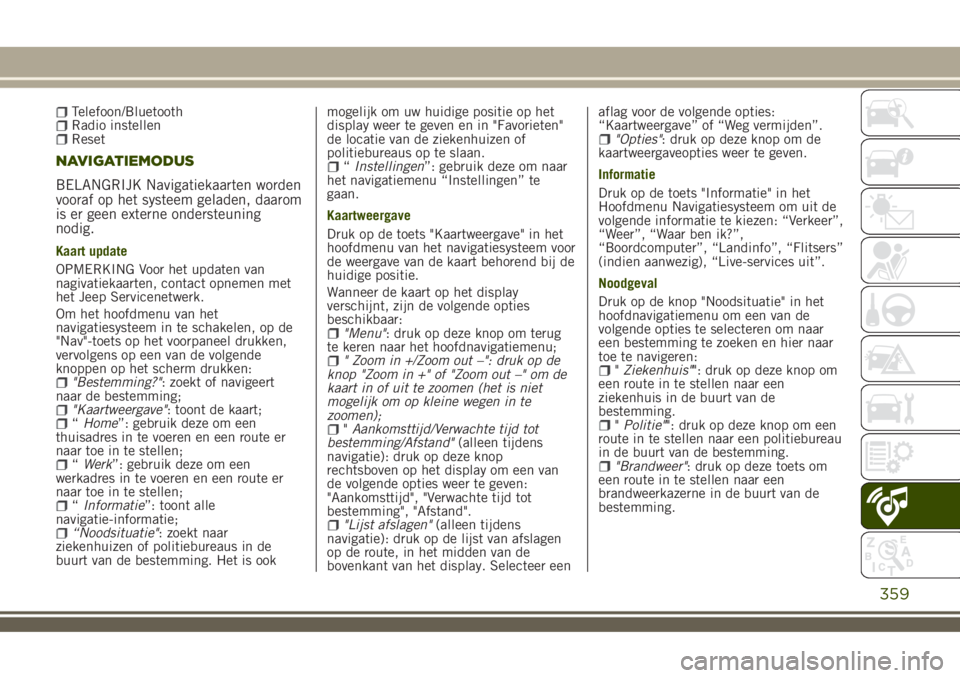
Telefoon/BluetoothRadio instellenReset
NAVIGATIEMODUS
BELANGRIJK Navigatiekaarten worden
vooraf op het systeem geladen, daarom
is er geen externe ondersteuning
nodig.
Kaart update
OPMERKING Voor het updaten van
nagivatiekaarten, contact opnemen met
het Jeep Servicenetwerk.
Om het hoofdmenu van het
navigatiesysteem in te schakelen, op de
"Nav"-toets op het voorpaneel drukken,
vervolgens op een van de volgende
knoppen op het scherm drukken:
"Bestemming?": zoekt of navigeert
naar de bestemming;
"Kaartweergave": toont de kaart;“Home”: gebruik deze om een
thuisadres in te voeren en een route er
naar toe in te stellen;
“Werk”: gebruik deze om een
werkadres in te voeren en een route er
naar toe in te stellen;
“Informatie”: toont alle
navigatie-informatie;
“Noodsituatie": zoekt naar
ziekenhuizen of politiebureaus in de
buurt van de bestemming. Het is ookmogelijk om uw huidige positie op het
display weer te geven en in "Favorieten"
de locatie van de ziekenhuizen of
politiebureaus op te slaan.
“Instellingen”: gebruik deze om naar
het navigatiemenu “Instellingen” te
gaan.
Kaartweergave
Druk op de toets "Kaartweergave" in het
hoofdmenu van het navigatiesysteem voor
de weergave van de kaart behorend bij de
huidige positie.
Wanneer de kaart op het display
verschijnt, zijn de volgende opties
beschikbaar:
"Menu": druk op deze knop om terug
te keren naar het hoofdnavigatiemenu;
" Zoom in +/Zoom out –": druk op de
knop "Zoom in +" of "Zoom out –" om de
kaart in of uit te zoomen (het is niet
mogelijk om op kleine wegen in te
zoomen);
"Aankomsttijd/Verwachte tijd tot
bestemming/Afstand"(alleen tijdens
navigatie): druk op deze knop
rechtsboven op het display om een van
de volgende opties weer te geven:
"Aankomsttijd", "Verwachte tijd tot
bestemming", "Afstand".
"Lijst afslagen"(alleen tijdens
navigatie): druk op de lijst van afslagen
op de route, in het midden van de
bovenkant van het display. Selecteer eenaflag voor de volgende opties:
“Kaartweergave” of “Weg vermijden”.
"Opties": druk op deze knop om de
kaartweergaveopties weer te geven.
Informatie
Druk op de toets "Informatie" in het
Hoofdmenu Navigatiesysteem om uit de
volgende informatie te kiezen: “Verkeer”,
“Weer”, “Waar ben ik?”,
“Boordcomputer”, “Landinfo”, “Flitsers”
(indien aanwezig), “Live-services uit”.
Noodgeval
Druk op de knop "Noodsituatie" in het
hoofdnavigatiemenu om een van de
volgende opties te selecteren om naar
een bestemming te zoeken en hier naar
toe te navigeren:
"Ziekenhuis"": druk op deze knop om
een route in te stellen naar een
ziekenhuis in de buurt van de
bestemming.
"Politie"": druk op deze knop om een
route in te stellen naar een politiebureau
in de buurt van de bestemming.
"Brandweer": druk op deze toets om
een route in te stellen naar een
brandweerkazerne in de buurt van de
bestemming.
359